
时间:2021-07-25 20:11:04 来源:www.win10xitong.com 作者:win10
windows系统由于出色的稳定性,深受大家的喜爱,但是还是难免会到win10电脑右下角提示插头已从插孔中拔出realtek的问题,见过win10电脑右下角提示插头已从插孔中拔出realtek这样问题的用户其实不是很多,也就没有相关的解决经验。要是你同样也被win10电脑右下角提示插头已从插孔中拔出realtek的问题所困扰,大家跟着小编的步伐操作:1. 右键开始菜单,点击“设置”;2. 打开设置页面后,点击“系统”这样这个问题就可以很简单的搞定了。win10电脑右下角提示插头已从插孔中拔出realtek问题下面我们一起来看看它的解决对策。
小编推荐下载:win10 32位
具体步骤如下:
1.右键启动菜单,点击“设置”;
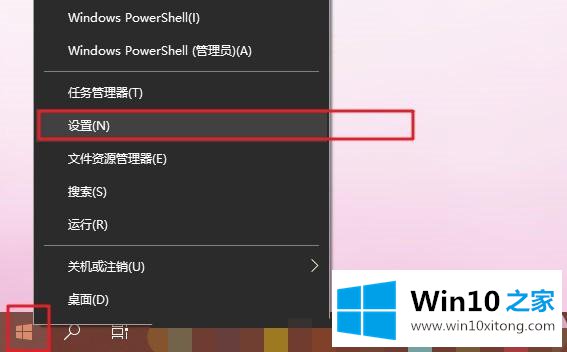
2.打开设置页面后,点击“系统”;
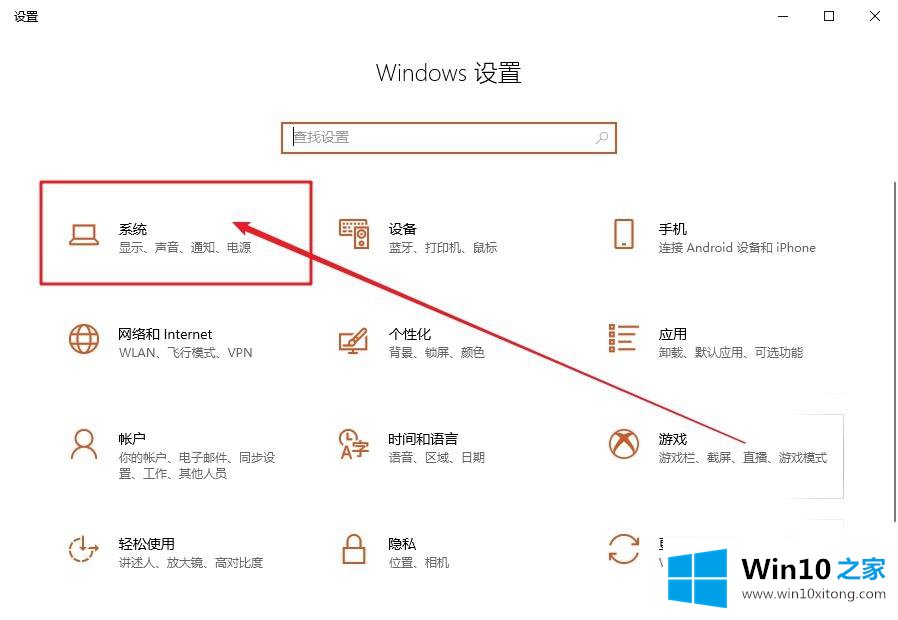
3.然后,点击“注意和操作”标签,设置在右侧;
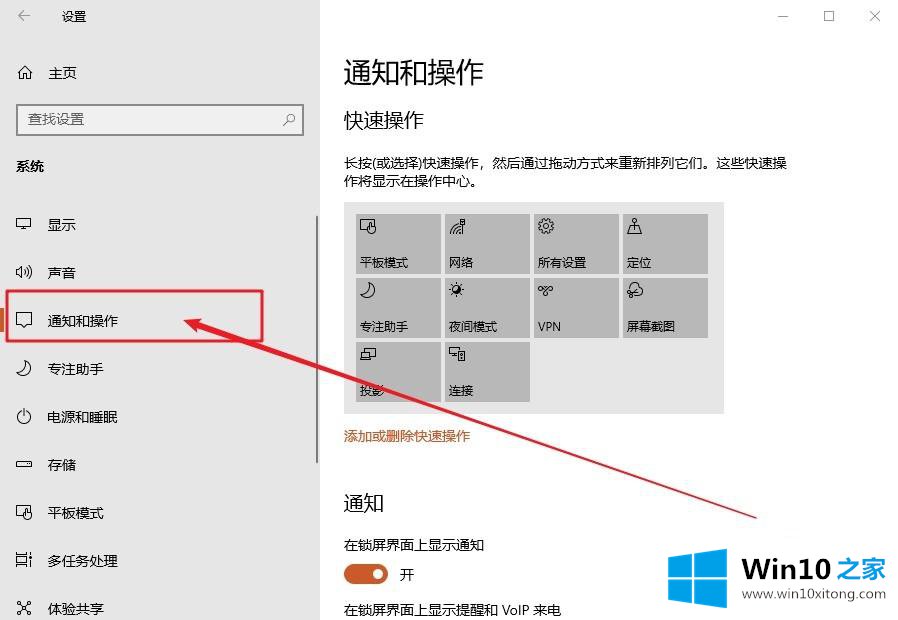
4.滑动鼠标,找到“显示这些应用的通知”,关闭realtek的开关;
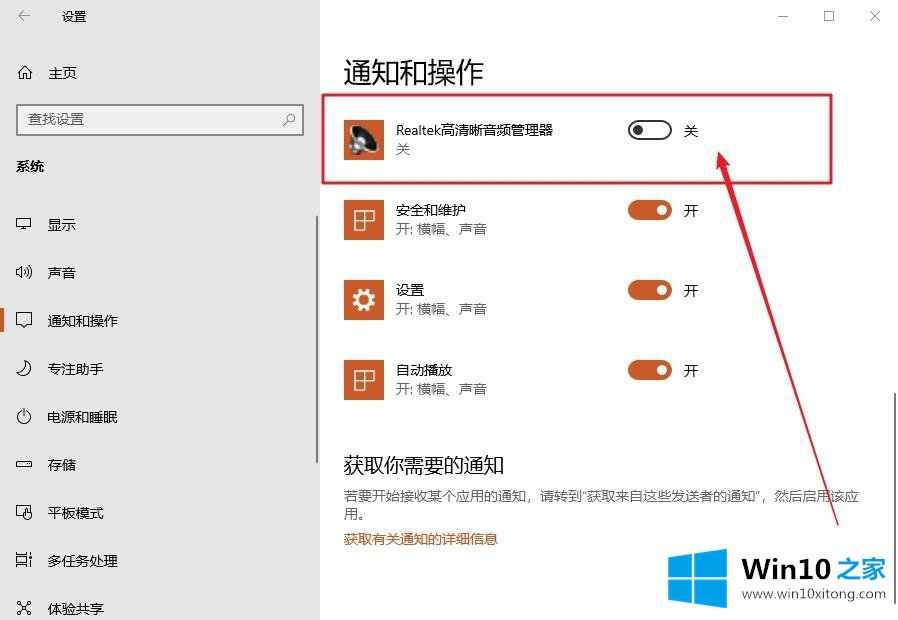
5.其实这个问题是realtek驱动造成的,win10的后期版本更新后应该会修复,不用太担心。
win10电脑右下角,这里介绍realtek的详细解决方案。遇到同样情况的用户可以按照上述方法解决。
关于win10电脑右下角提示插头已从插孔中拔出realtek的解决对策就和大家介绍到这里了额,欢迎大家给小编进行留言。